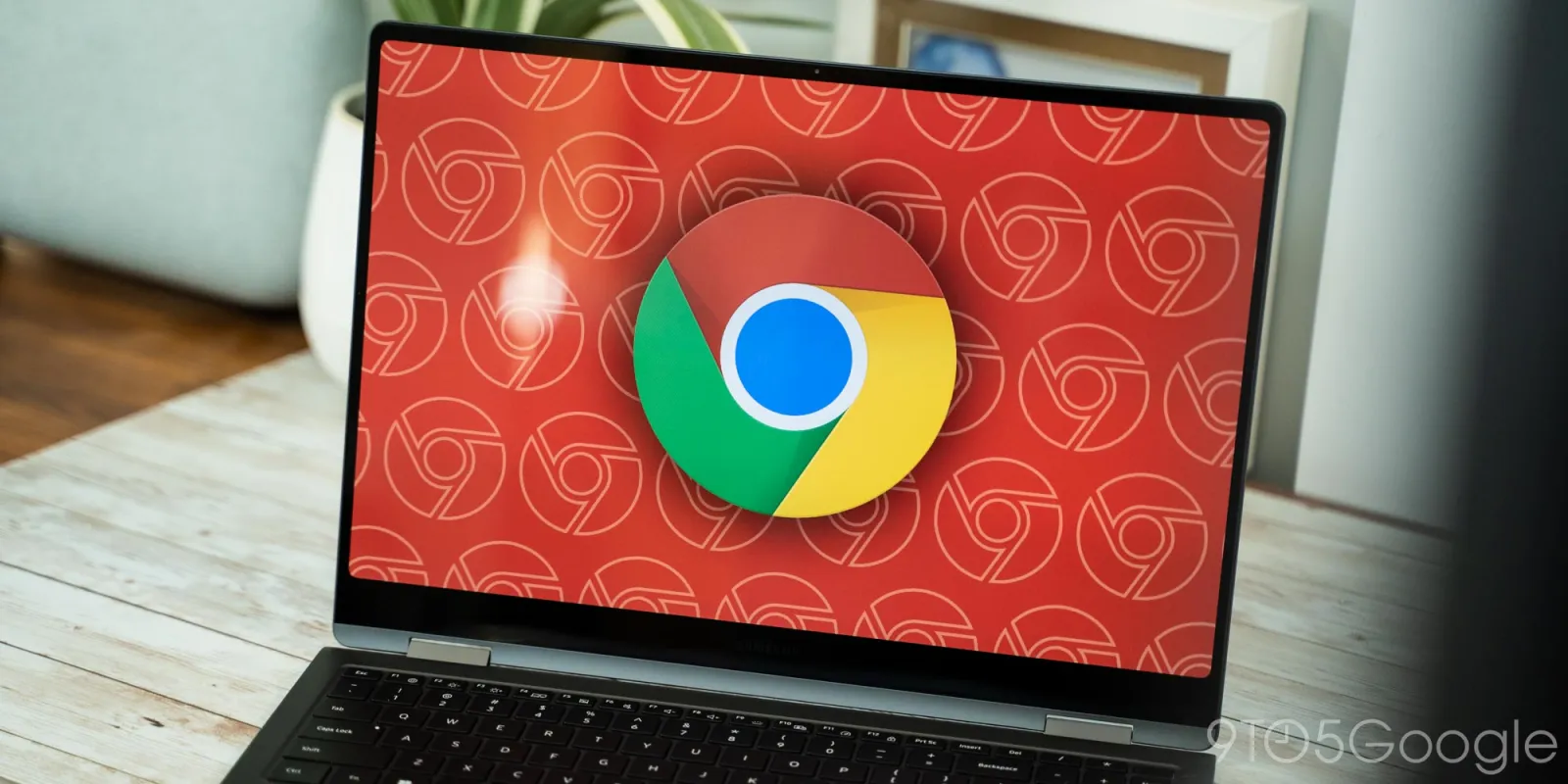
Chrome широко известен как «пожиратель памяти», требующий от пользователей значительной вычислительной мощности. С включенным Memory Saver медленный браузер Chrome может стать гораздо более управляемым. Вот как его включить.
Memory Saver для Google Chrome довольно прост в своей функции. При включении Chrome меняет подход к фоновым вкладкам. Вместо того чтобы позволять им обновляться и обрабатываться в фоновом режиме, фоновые вкладки отключаются, что предотвращает потребление ресурсов.
Конечно, это означает, что веб-сайты, которые регулярно обновляются, не смогут делать это, если останутся неактивными в течение короткого времени. Преимущество этого, однако, заключается в том, что эти вкладки не потребляют никаких ресурсов и позволяют вашему компьютеру сосредоточиться на том, что вы действительно видите.
Для тех, кто любит открывать 10+ вкладок одновременно, Memory Saver — это необходимость, так как он полностью нивелирует негативные последствия открытия пяти или более вкладок, которые в противном случае могли бы полностью истощить драгоценную оперативную память вашей машины.
Как включить Memory Saver в Chrome
- В Google Chrome на вашем компьютере нажмите на меню из трех точек рядом с фотографией вашего профиля.
- Нажмите Настройки.
- В разделе Производительность нажмите на переключатель рядом с Memory Saver.
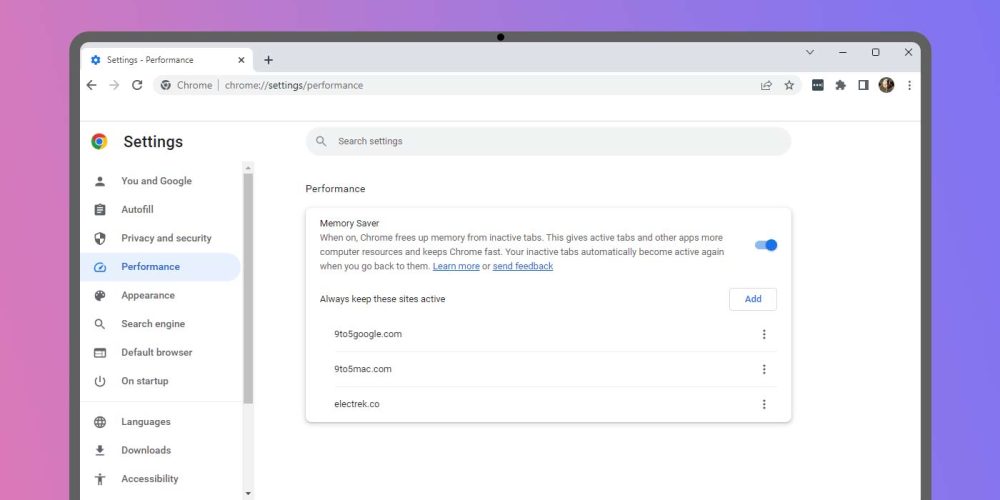
Вы не заметите большой разницы сразу при ограниченном количестве вкладок; однако, если вы откроете их много и будете заниматься обычным просмотром, вы должны увидеть явную разницу в производительности компьютера.
Memory Saver не отключает воспроизведение медиа в фоновом режиме, что означает, что вы можете оставлять фоновые вкладки с музыкой, подкастами или видео YouTube. Он отключит любые сайты, которые потребляют ресурсы без предоставления немедленной выгоды, например, воспроизведение музыки. Для этих вкладок появится новый индикатор, уведомляющий о том, что они были отмечены как неактивные. Этот индикатор также предоставит оценку того, сколько памяти было сэкономлено.
Вы также можете добавить в белый список сайты, которые вы не хотите отключать при включенном Memory Saver. Если вы обнаружите, что вам нужны определенные сайты для активности в фоновом режиме, просто нажмите Добавить рядом с Всегда оставлять эти сайты активными. Оттуда просто введите URL сайта, который вы хотите сделать невосприимчивым к Memory Saver.
Если вы не заметите разницы или не будете довольны производительностью Chrome с включенной функцией, вы всегда можете отключить ее и забыть о ней. Однако, если вы часто открываете достаточно вкладок, чтобы они физически уменьшались, освобождая место на панели вкладок, вы можете рассмотреть возможность оставить Chrome Memory Saver включенным.